Kérdés
Probléma: Hogyan lehet eltávolítani a „Hiba merevlemez biztonsági törlése” előugró ablakot?
Helló. Kérem, mondja meg valaki, mit tegyek a „Hiba merevlemez biztonsági törlése” hiba kijavításához? Ezt az üzenetet rendszeresen kapom a webböngészőmben (jelenleg alapértelmezés szerint Chrome-ot használok). Nem zárhattam be a webböngészőt, ezért ezt a Feladatkezelővel tettem meg. Bár úgy tűnik, hogy a merevlemezemet ez semmilyen módon nem érinti, ez az üzenet aggodalomra ad okot. Kérem, segítsen nekem megjavítani?
Megoldott Válasz
A "Hiba a merevlemez biztonsági törlése során” egy webböngésző alapú pop-up figyelmeztetés. Rögzítették, hogy 2016-ban a Chrome és a Mozilla webböngészőket is elérte, de úgy tűnik, a terjesztését nem függesztették fel teljesen. Néhány hónappal ezelőtt az emberek jelenteni kezdték a „Hiba merevlemez biztonsági törlését”, amely általában zárolja a Google Chrome-ot. és elriasztja a felhasználókat, hogy azt gondolják, hogy számítógépük összeomlik, hacsak nem hívnak professzionális informatikát technikusok. Azt állítják, hogy a célszámítógépet egy trójai faló érintette, amely személyes adatokat lophat el, beleértve a hitelkártyaadatokat, bejelentkezési adatokat, böngészési tevékenységet stb. hamarosan ellopják. Bár ez ijesztően hangzik, az „Error Hard Drive Safety Delete” (Hiba merevlemez biztonsági törlése) előugró ablak egy újabb Tech-Support -Scam, amely a hackerek tulajdonában lévő, szélhámos Ügyfélszolgálat népszerűsítését célozza. Az „Error Hard Drive Safety Delete” hiba kijavításához állítólag a +1-844-831-5995 számot kell hívniuk. A webböngésző elakad ezzel a felugró ablakkal, és a telefonhíváson kívül más megoldás nem lehetséges. Ez az a fogás, amibe sokan beleesnek. Az „Error Hard Drive Safety Delete” (Hiba merevlemez-meghajtó biztonsági törlése) átverés azonban csak arra törekszik, hogy hackereket hívjanak fel, akik esetleg megpróbálnak személyes adatokat kicsikarni Önből, vagy haszontalan szolgáltatásokat csalnak ki.
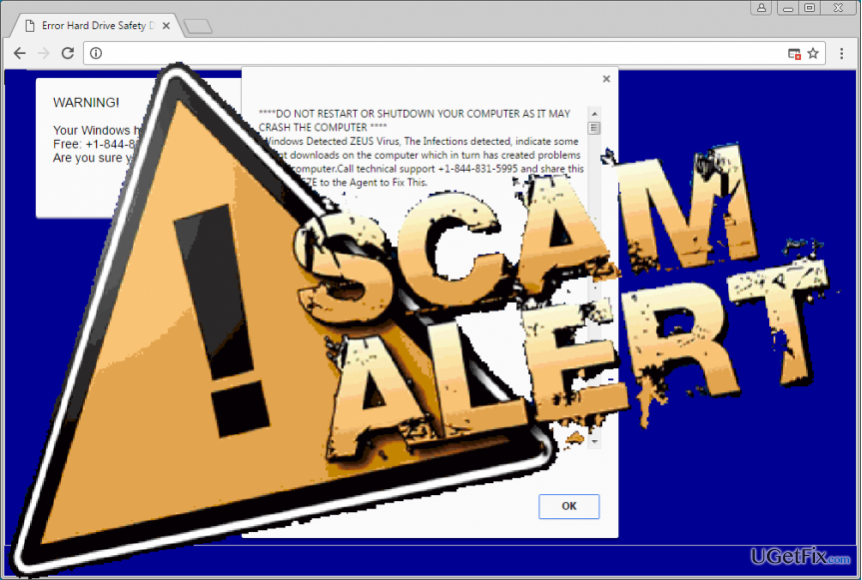
Szerencsére az „Error Hard Drive Safety Delete” hiba nem rosszindulatú, és minden nehézség nélkül letiltható. Egy olyan reklámprogram váltja ki, amelyet valószínűleg véletlenül telepített harmadik féltől származó szoftvercsomagon keresztül. Az adware eltávolítása azonban nem elegendő a „Hiba merevlemez biztonsági törlése” felugró ablak letiltásához. Ebből a célból a webböngészőt is alaphelyzetbe kell állítania, hogy letiltja a rosszindulatú, harmadik féltől származó kiterjesztést és az egyéb maradékokat.
1. lépés. Távolítsa el a reklámprogramot
A fájlok eltávolításához meg kell vásárolnia a következő licencelt verzióját Reimage Reimage távolítsa el a szoftvert.
Az „Error Hard Drive Safety Delete” átverést egy reklámprogram-fertőzés váltja ki. Így ahhoz, hogy ne jelenjen meg a webböngésző képernyőjén, teljesen törölnie kell az adware-t. Ha nem tudja bezárni a webböngészőt a teljesen lefagyó előugró ablak miatt, nyomja meg a Ctrl + billentyűkombinációt Shift + ESC, keresse meg webböngészőjének folyamatát a Folyamatok lapon, kattintson rá jobb gombbal, és válassza Letiltás. Ezt követően hajtsa végre a következő lépéseket:
- Navigáljon ide Rajt > Kezelőpanel > Programok és szolgáltatások > Programok hozzáadása/eltávolítása (Windows 7, XP).
VAGY Kattintson jobb gombbal a Win billentyűre, majd válassza a Vezérlőpult > Program eltávolítása lehetőséget (Windows 8, 10). - Ellenőrizze, hogy mely programokat telepítette a közelmúltban, és törölje azokat, amelyeket nem ismer, vagy gyanúsnak tűnik. Válassza ki az ismeretlen programokat, és kattintson Eltávolítás.
- Az eltávolítás megerősítéséhez kattintson a gombra OK/Uninstall.
2. lépés. Állítsa vissza a webböngészőt
A fájlok eltávolításához meg kell vásárolnia a következő licencelt verzióját Reimage Reimage távolítsa el a szoftvert.
MEGJEGYZÉS: kérjük, ne állítsa vissza az utolsó böngészési munkamenetet. Ellenkező esetben visszaállítja a „Hiba merevlemez biztonsági törlése” figyelmeztetést, és ismét le kell zárnia a webböngészőt a Feladatkezelőn keresztül.
- Nyissa meg a Google Chrome-ot, majd keresse meg a Menü gombot (három sáv a jobb felső sarokban található). Kattintson rá, válassza ki Eszközök egy legördülő menüben, és kattintson Kiterjesztések.
- Keresse meg a gyanús böngészőbővítményeket, és kattintson a szemétikon melléjük helyezve. Erősítse meg az eltávolítást a kattintással Távolítsa el.
- Kattintson Menü gombot újra, és válassza ki Beállítások.
- Görgessen le és keresse meg haladó beállítások mutatása választási lehetőség.
- Nyissa meg a Speciális beállításokat, és keresse meg Beállítások alaphelyzetbe állítása gomb. Olvassa el az értesítésben szereplő összes információt, és ha minden feltétellel egyetért, kattintson a gombra Visszaállítás.
internet böngésző
Microsoft Edge
Mozilla Firefox
Egyetlen kattintással megszabadulhat a programoktól
Ezt a programot az ugetfix.com szakértői által bemutatott lépésről lépésre ismertetett útmutató segítségével távolíthatja el. Az idő megtakarítása érdekében olyan eszközöket is kiválasztottunk, amelyek segítségével automatikusan elvégezheti ezt a feladatot. Ha siet, vagy úgy érzi, hogy nincs elég tapasztalata a program önálló eltávolításához, nyugodtan használja az alábbi megoldásokat:
Ajánlat
csináld most!
Letöltéseltávolító szoftverBoldogság
Garancia
csináld most!
Letöltéseltávolító szoftverBoldogság
Garancia
Ha nem sikerült eltávolítani a programot a Reimage segítségével, értesítse ügyfélszolgálatunkat a problémáiról. Ügyeljen arra, hogy a lehető legtöbb részletet megadja. Kérjük, adjon meg minden olyan részletet, amelyet Ön szerint tudnunk kell a problémájával kapcsolatban.
Ez a szabadalmaztatott javítási eljárás 25 millió komponensből álló adatbázist használ, amely képes pótolni a felhasználó számítógépén található sérült vagy hiányzó fájlokat.
A sérült rendszer javításához meg kell vásárolnia a licencelt verziót Reimage malware-eltávolító eszköz.

Hozzáférés a földrajzilag korlátozott videotartalomhoz VPN-en keresztül
Privát internet-hozzáférés egy VPN, amely megakadályozhatja az internetszolgáltatót, a kormány, és harmadik felek sem követhetik nyomon online, és lehetővé teszik, hogy teljesen névtelen maradjon. A szoftver dedikált szervereket biztosít a torrentezéshez és a streaminghez, biztosítva az optimális teljesítményt, és nem lassítja le. A földrajzi korlátozásokat is megkerülheti, és korlátozás nélkül megtekintheti az olyan szolgáltatásokat, mint a Netflix, BBC, Disney+ és más népszerű streaming szolgáltatások, függetlenül attól, hogy hol tartózkodik.
Ne fizessen a ransomware szerzőknek – használjon alternatív adat-helyreállítási lehetőségeket
A rosszindulatú programok, különösen a zsarolóprogramok messze a legnagyobb veszélyt jelentik képeire, videóira, munkahelyi vagy iskolai fájljaira. Mivel a kiberbűnözők robusztus titkosítási algoritmust használnak az adatok zárolására, az már nem használható addig, amíg ki nem fizetik a váltságdíjat bitcoinban. Ahelyett, hogy fizet a hackereknek, először próbáljon alternatívát használni felépülés olyan módszereket, amelyek segíthetnek visszakeresni az elveszett adatok legalább egy részét. Ellenkező esetben a pénzét is elveszítheti a fájlokkal együtt. Az egyik legjobb eszköz, amely vissza tudja állítani a titkosított fájlok legalább egy részét - Data Recovery Pro.